Полезные фишки, которые облегчат Вам работу с нашими программами. Любая наша программа позволяет Вам:
— фильтровать и сортировать данные;
— настраивать столбцы — скрывать не нужные, менять их местами;
— настраивать ширину столбцов под ширину данных;
— выгружать данные в Excel.
Все произведенные Вами настройки автоматически сохраняются, Вам не нужно настраивать столбцы при каждом запуске.
Фильтр и сортировка данных.
Сортировка данных.
В любом окне с данными, вы можете отсортировать их по нужному вам значению. Достаточно просто кликнуть по заголовку нужной колонки и система автоматически отсортирует по столбцу. Например, вы хотите отсортировать «Справочник товаров» по наименованию товара. Для этого щелкните заголовок колонки «Наименование», и данные выстроятся по наименованию.
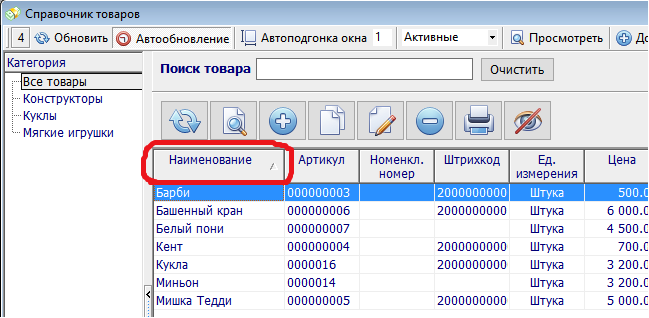
Фильтр.
В окнах где в заголовках колонок присутствуют маленькие черные стрелочки, к примеру режимы «Приход товара» и «Продажи», есть возможность настроить фильтр. Например в «Приходе товара» было поступление за 1-ое, 3-е, 4-ое и 5-ое июля, а Вы хотите отразить данные только за четвертое число. Для фильтрации надо щелкнуть на черную стрелочку колонки «Дата прихода» и в раскрывшемся списке выбрать нужную Вам дату.
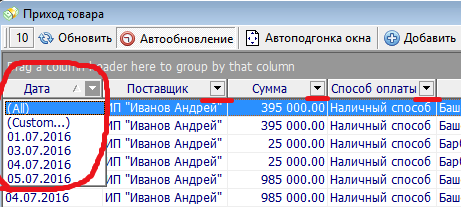
После выбора даты в форме отразятся данные только за четвертре число, а внизу отразится значение фильтра. Чтобы убрать фильтр щелкните по крестику фильтра (выделено красной стрелкой на рисунке).
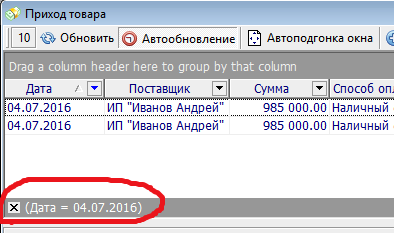
Фильтровать можно как по одной колонке, так и по нескольким.
Группировка данных.
Также в программе имеется возможность группировки данных в формах где есть верхнее серое поле «Drag a column header here…».
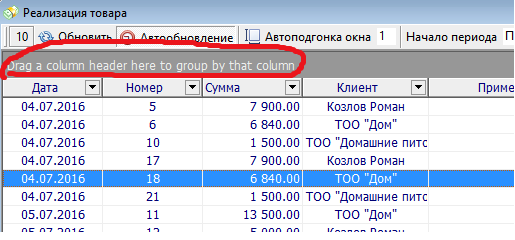
Группировать можно по любой колонке, например можем сгруппировать по дате продажи товара. Для этого нужно навести мышку на заголовок колонки, зажать и перетащить его на поле «Drag a column header here».
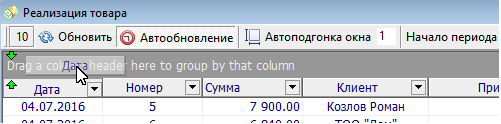
Данные сгруппируются по дате.
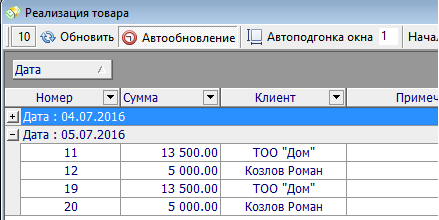
Можно группировать по нескольким полям сразу.
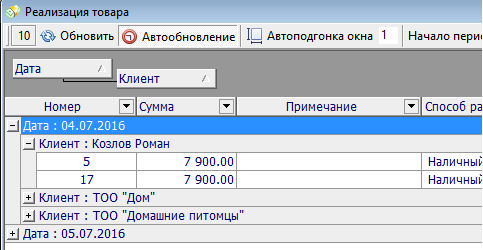
Чтобы вернуть все на место, просто верните заголовок колонки обратно в ряд заголовков.
Настройка столбцов.
Почти во всех окнах с данными пользователь может менять колонки местами и даже скрывать те, которые ему не нужны.
Для того, чтобы поменять колонки местами, нужно нажать на заголовок колонки и потянуть в нужном направлении.
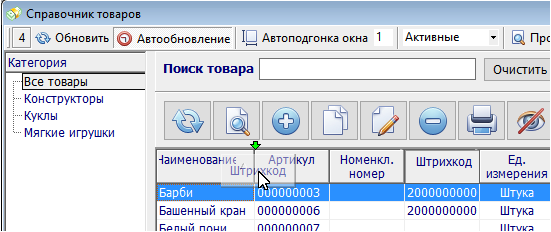
В данном примере колонка «Штрихкод» перемещается влево.
Для того чтобы скрыть не нужные пользователю колонки, надо щелкнуть на область с данными правой кнопкой мыши. Появится контекстное окно, в котором необходимо выбрать пункт «Настройка столбцов».
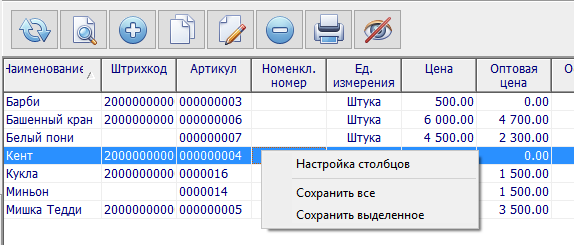
В правом нижнем углу отразится «контейнер» скрытых столбцов, в который и нужно перенести ненужные столбцы. Опять же надо нажать на заголовок и перетащить его в контейнер.
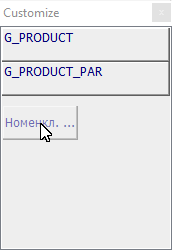
Если пользователь хочет наоборот вытащить столбец, то делается все то же самое за исключением того, что перетаскивать столбец надо из «контейнера» на форму в ряд заголовков.
Автоматическая ширина столбцов.
Если значение данных не помещается в столбец, или наоборот столбец слишком широкий, пользователь может подогнать ширину столбца под значение данных.
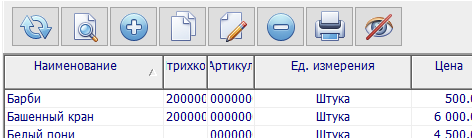
Для этого нужно навести курсор на конец заголовка нужного столбца, пока курсор не примет вот такую форму ![]()
затем произвести двойной щелчок левой кнопкой мыши, будто Вы просто запускаете какое-то приложение или открываете папку. Столбец автоматически расширится до нужного значения. На примере ниже расширен столбец «Артикул».
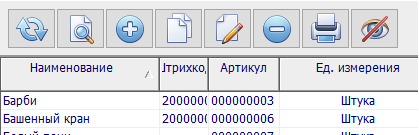
Сохранение данных в Excel.
В любом окне с данными есть возможность выгрузить информацию в Excel. Для этого щелкните правой кнопкой мыши на области с данными и выберите один из двух вариантов:
— сохранить все;
— сохранить выделенное.
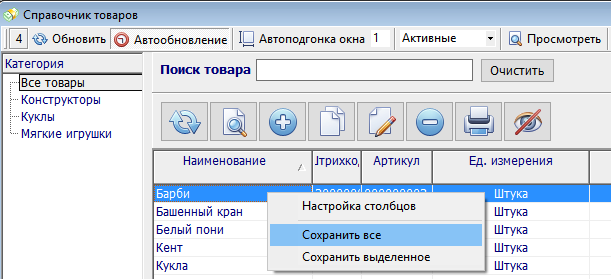
«Сохранить все» — все записи с формы выгрузятся в Excel.
«Сохранить выделенное» — выгрузить только выделенную строку или строки. В конкретном примере выгрузится только строка «Барби».
Далее откроется диалоговое окно, где пользователю нужно выбрать каталог для сохранения файла.
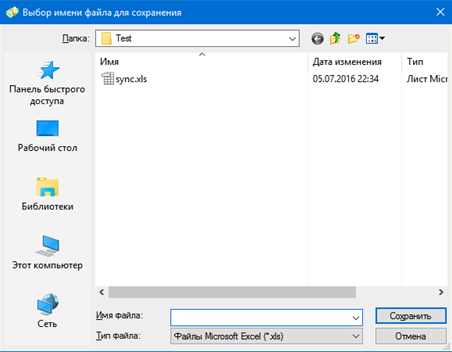
Вот такие вот полезные «фишки» существуют в наших программах. Они значительно облегчат Вам работу и сократят время на поиск и фильтрацию данных.
Удачи Вам в бизнесе и до скорых встреч!